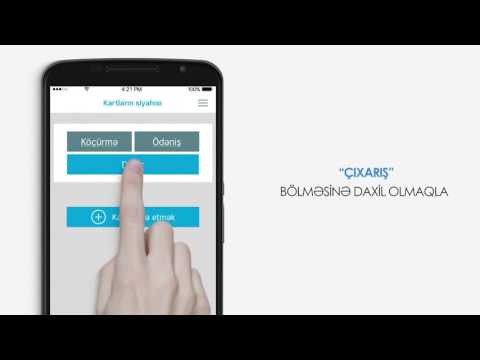Bu wikiHow, tətbiqin parametrlərini dəyişdirərək iPhone -da Uber bildirişlərini necə söndürməyi öyrədir.
Addımlar
Metod 1 /2: Uber Bildirişlərini deaktiv edin

Addım 1. iPhone -un Ayarlarını açın
Ev ekranlarınızdan birində tapıla bilən boz dişləri göstərən bir tətbiqdir.
Proqramı ana ekranınızda tapa bilmirsinizsə, adlanan bir qovluğa yerləşdirilə bilər Kommunal xidmətlər.

Addım 2. Bildirişlərə vurun

Addım 3. Aşağı diyirləyin və "Uber" ə vurun
Aşağıya fırladığınız zaman "U" ilə başlayan digər tətbiqlərin yanında əlifba sırası ilə siyahıya alınacaq Bildirişlər səhifə.

Addım 4. "Bildirişlərə icazə ver" düyməsini sürüşdürərək söndürün
Bu, ekranınızın yuxarısındakı yaşıl düyməyə basaraq edilir və bütün bildirişləri deaktiv edəcək Uber.
Metod 2 /2: Uber Bildirişlərini Dəyişdirmək

Addım 1. iPhone -un Ayarlarını açın
Ana ekranda tapıla bilən və boz dişli kimi görünən bir tətbiqdir.
Özünüzə baxın Kommunal xidmətlər Proqramı ana ekranınızdan tapa bilmirsinizsə qovluq.

Addım 2. Bildirişlərə vurun

Addım 3. Aşağı diyirləyin və "Uber" ə vurun
Əlifba sırası ilə "Bildiriş Stili" altında verilmişdir.

Addım 4. "Bildiriş Mərkəzində Göstər" düyməsini sürüşdürərək söndürün
Bunu etmək, bildirişlərin siyahıda görünməsini dayandıracaq Bildiriş Mərkəzi ekranın yuxarısından aşağı sürüşdürərək daxil olduqda.

Addım 5. "Səslər" düyməsini sürüşdürərək söndürün
Bu bildirişlər üçün səsi deaktiv edəcək.

Addım 6. "Badge App Icon" düyməsini sürüşdürərək söndürün
Bunu etmək, ana ekranınızdakı tətbiq simvolunun yanında görünən bildirişi deaktiv edəcək.

Addım 7. "Lock Screen -də Göstər" düyməsini sürüşdürərək söndürün
Bu, telefonunuzun istifadə edilmədiyi müddətdə bildirişlərin kilid ekranında görünməsini aradan qaldıracaq.

Addım 8. "Kilidi açıldıqda xəbərdarlıq tərzi" seçin
Bunu etmək, telefondan istifadə edərkən bildiriş alma üsulunuzu təyin edəcək və sadalanan seçimlərdən birinə vuraraq edilir:
- Heç biri
- Bannerlər (Bildirişlər ekranın yuxarısında görünür və sonra sönür.)
- Xəbərdarlıqlar (Telefonunuzdan istifadə etməyə davam etməzdən əvvəl bildiriş bir növ hərəkət tələb edir).